- Du kan ikke let finde Internet Explorer længere, fordi Microsoft har erstattet det fra proceslinjen med Edge-browseren.
- Selvom du stadig kan finde Internet Explorer i de nyeste versioner af Windows 10 OS.
- Hvis du har spekuleret på, hvor er Internet Explorer i Windows 10, kan du prøve at søge i det manuelt.
- Efter at have fundet IE, kan du fastgøre den tilbage til proceslinjen for at være lige ved hånden, når du har brug for den igen.

- Nem migration: Brug Opera-assistenten til at overføre spændende data, såsom bogmærker, adgangskoder osv.
- Optimer ressourceforbrug: din RAM-hukommelse bruges mere effektivt end i andre browsere
- Forbedret privatliv: gratis og ubegrænset integreret VPN
- Ingen annoncer: indbygget Ad Blocker fremskynder indlæsning af sider og beskytter mod datamining
- Spilvenlig: Opera GX er den første og bedste browser til spil
- Download Opera
Du kan finde Internet Explorer i hver Microsoft Windows-version, startende med Window 95. Det er den første webbrowser, der er udviklet af Microsoft og inkluderet i operativsystemet.
Microsoft fascinerede mange brugere, da det besluttede at erstatte Internet Explorer med Edge fordi selv virksomheden vidste, at folk slet ikke var tilfredse med Internet Explorer.
Og for nu er anmeldelser af Microsoft Edge ganske positive, men det skal være sådan, fordi Edge sandsynligvis er Microsofts sidste chance for at få succes med standardbrowsere i dets operativsystemer.
Efter at den er blevet erstattet af Microsoft Edge, glemte mange mennesker Internet Explorer. Det er ikke længere placeret på proceslinjen eller Start-programmer.
Selv Microsoft fulgte ikke meget med det i Windows 10, fordi det intetsteds kan findes i Windows 10 ved første kig.
Men IE er stadig til stede, og hvis du vil åbne den af en eller anden grund, skal du finde Internet Explorer-browseren her.
Hvordan får jeg adgang til Internet Explorer i Windows 10?
1. Brug Cortana
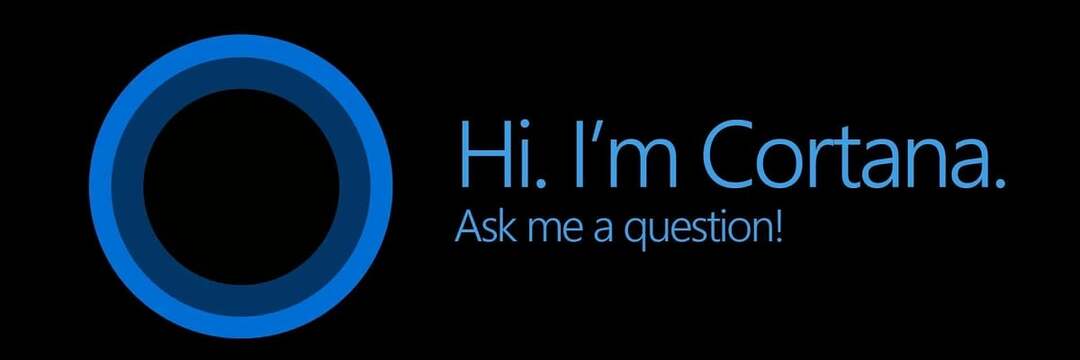
Det er meget let, faktisk kan du finde Internet Explorer ligesom du gør alt andet i Windows 10 med Cortana. Så gå til Søg, skriv internet explorer, og Cortana viser dig omstridt Microsofts browser.

Du kan normalt åbne den ved at klikke på den, men du kan også fastgøre den til proceslinjen eller Start-menuen, hvis du vil åbne den senere. Højreklik bare på Internet Explorer, og vælg Fastgør til startmenuen eller Fastgør til proceslinjen.
2. Gå til IE-filplacering
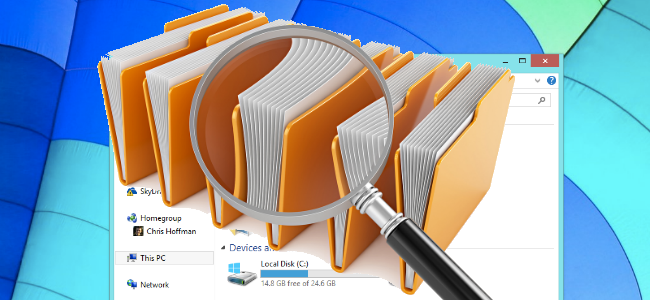
Alle programmer, der er installeret på din computer, findes i mappen Programmer-filer på Windows-partitionen. Derfor kan du finde Internet Explorer-mappen på det skillevæg og åbn den derfra.
For at finde den rigtige app, der skal åbnes, skal du gå til din Windows-partition, åbne Program Files (x86) og derefter åbne Internet Explorer-mappen. Her fra de filer, der har IE-ikonet, skal du dobbeltklikke på iexplore.
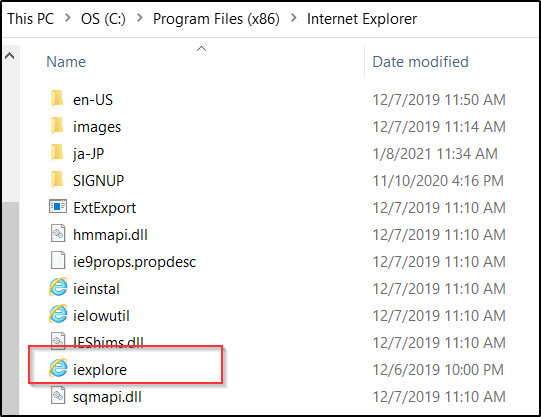
Også, hvis du vil eksperimentere lidt, kan du bruge Cortana. Skriv Internet Explorer i Cortana, højreklik derefter på den, og vælg Åbn filplacering. Dette fortæller dig nøjagtigt, hvor Internet Explorer eller dens genvej er placeret.
3. Gå til Windows Tilbehør
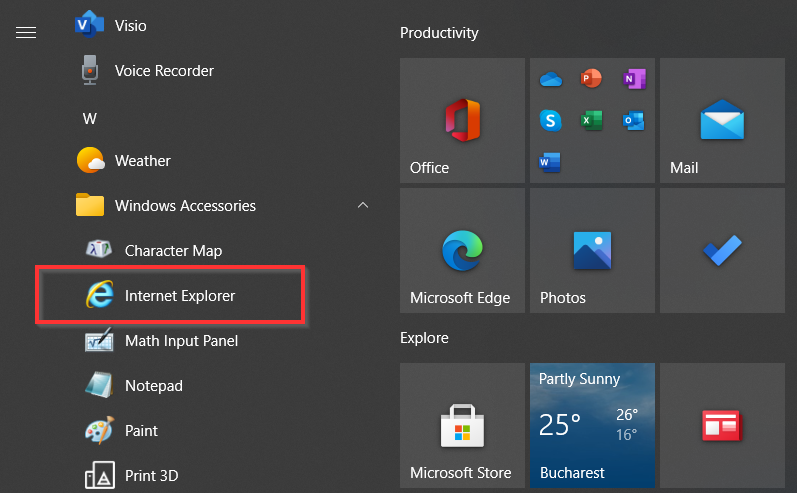
Du kan også få adgang til Internet Explorer fra Start-menu. Det er ikke placeret på bogstavet I, som du måske tror, men under Windows Tilbehør mappe.
I startmenuen placeres den sammen med andre Windows tilbehør, som maling eller notesblok. Så for at åbne det skal du navigere til bogstavet W, klikke på mappen Windows Tilbehør og derefter vælge Internet Explorer.
Så som du kan se, forsvandt Internet Explorer ikke helt fra Windows 10. Men al opmærksomhed er koncentreret om Edge, så du bemærker sandsynligvis ikke engang, at Internet Explorer er der.
Selvom du er den største Internet Explorer-fan i verden, er det bedre at bruge en bedre moderne browser i stedet: Edge, Chrome, Firefox eller fortrolighedsorienterede browsere.
Moderne browsere har de nyeste sikkerhedsforbedringer, så du sikkert kan bruge internettet. På den anden side er Internet Explorer sårbar over for mange trusler, så vælg klogt.
Hvad er dine tanker om Microsoft Edge? Er det en værdig efterfølger af Internet Explorer, eller har Microsoft savnet det igen? Fortæl os dine indtryk og tanker i kommentarerne.
 Har du stadig problemer?Løs dem med dette værktøj:
Har du stadig problemer?Løs dem med dette værktøj:
- Download dette pc-reparationsværktøj klassificeret Great på TrustPilot.com (download starter på denne side).
- Klik på Start scanning for at finde Windows-problemer, der kan forårsage pc-problemer.
- Klik på Reparer alt for at løse problemer med patenterede teknologier (Eksklusiv rabat for vores læsere).
Restoro er blevet downloadet af 0 læsere denne måned.


![Fix: IE opretter ikke forbindelse til internettet [Windows 11 Guide]](/f/b421ea565bb0cc1b374ce064c8249df2.jpg?width=300&height=460)